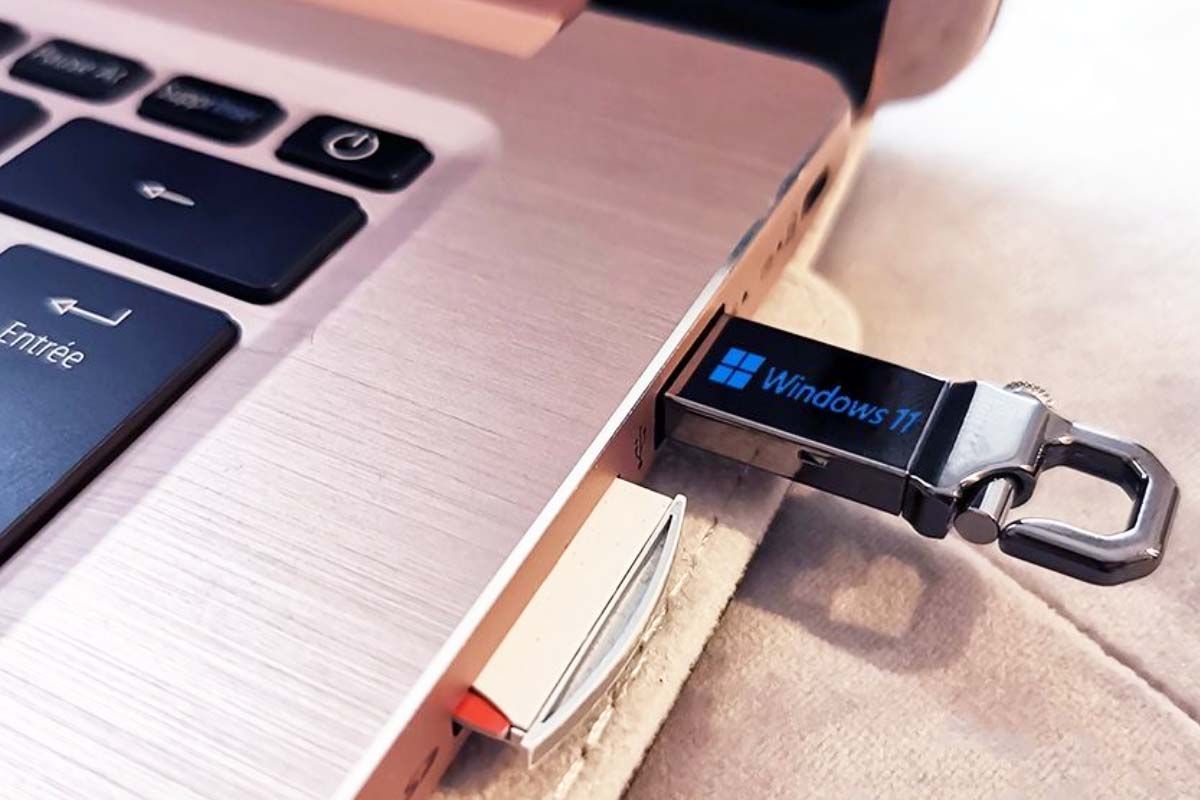如果您正在寻找下载 Windows 11 中的截图工具你不知道该怎么做,但你来对地方了。众所周知,这次新更新与以前的版本相比,带来了许多改进。其中之一是它非常有用,因为您忘记了让自己复杂化地进行屏幕截图,以快速且分段的方式进行截屏。最重要的是,您的计算机上将拥有更多空间。
截图工具是一个来自Windows 11 中的默认模式。这个应用程序允许捕捉屏幕你正在看什么,或者它的一个区域然后将其转换为图像。这就是为什么如果默认情况下没有出现该工具,您可以在这里逐步看到一种简单快捷的方法来使用该工具。或者如果您不小心删除了它。
搜索截图和草图在微软商店
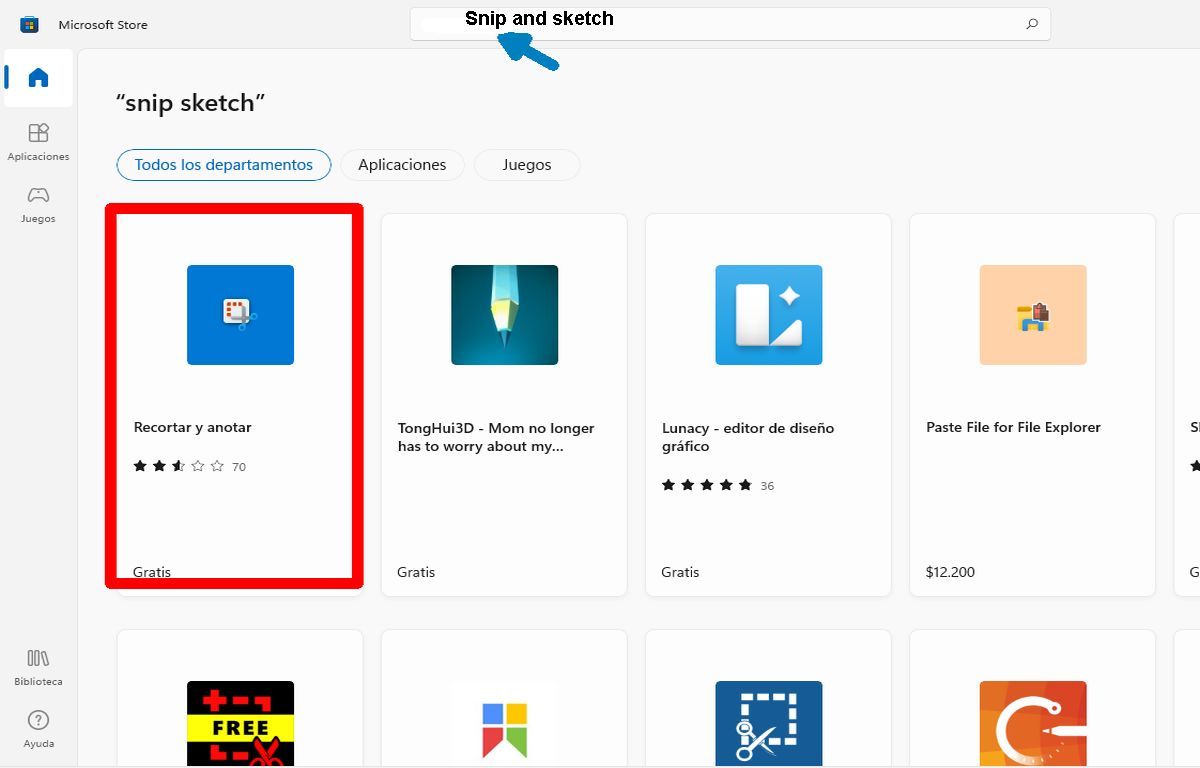
如果您的计算机没有切削工具进入微软商店并搜索裁剪和注释,或按此下载应用程序的链接截图和草图。
按“获取”按钮
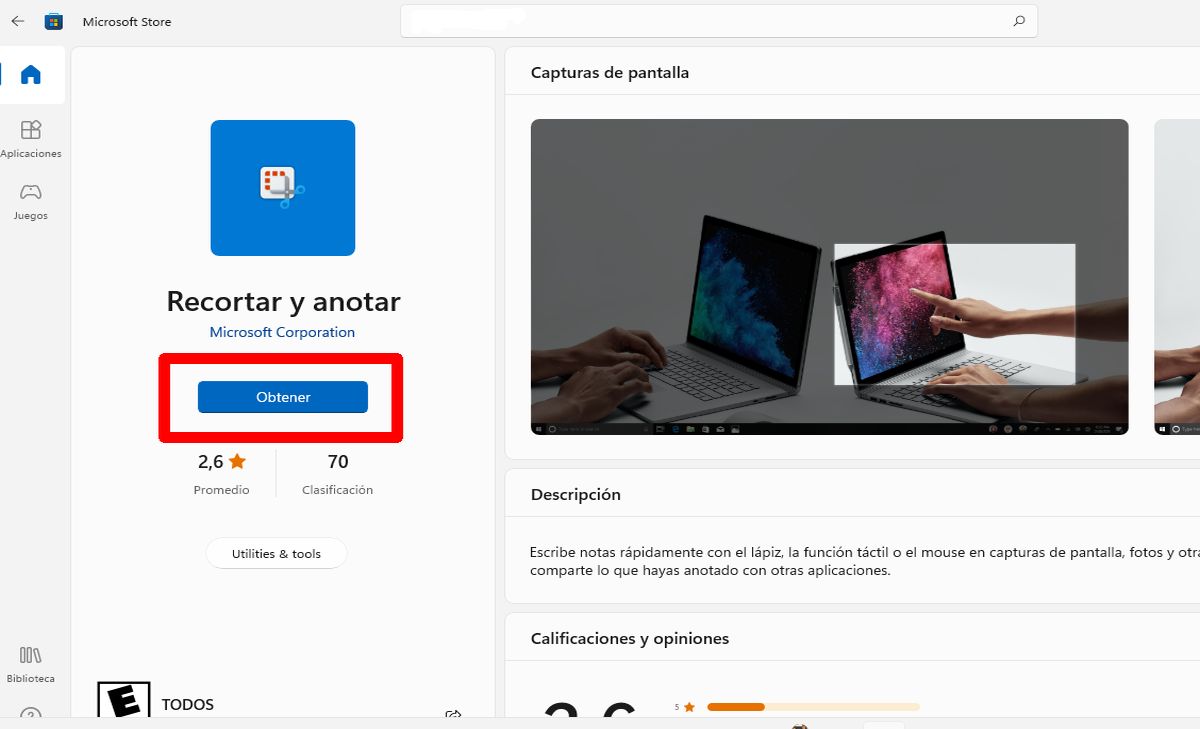
接下来,按下按钮“获得”在应用程序中并等待其下载和安装。请注意,它是自动安装的。
继续打开应用程序,为此单击按钮“打开”您将在其中观察到微软商店下载并安装截图工具后。
验证它是否已安装在您的计算机上
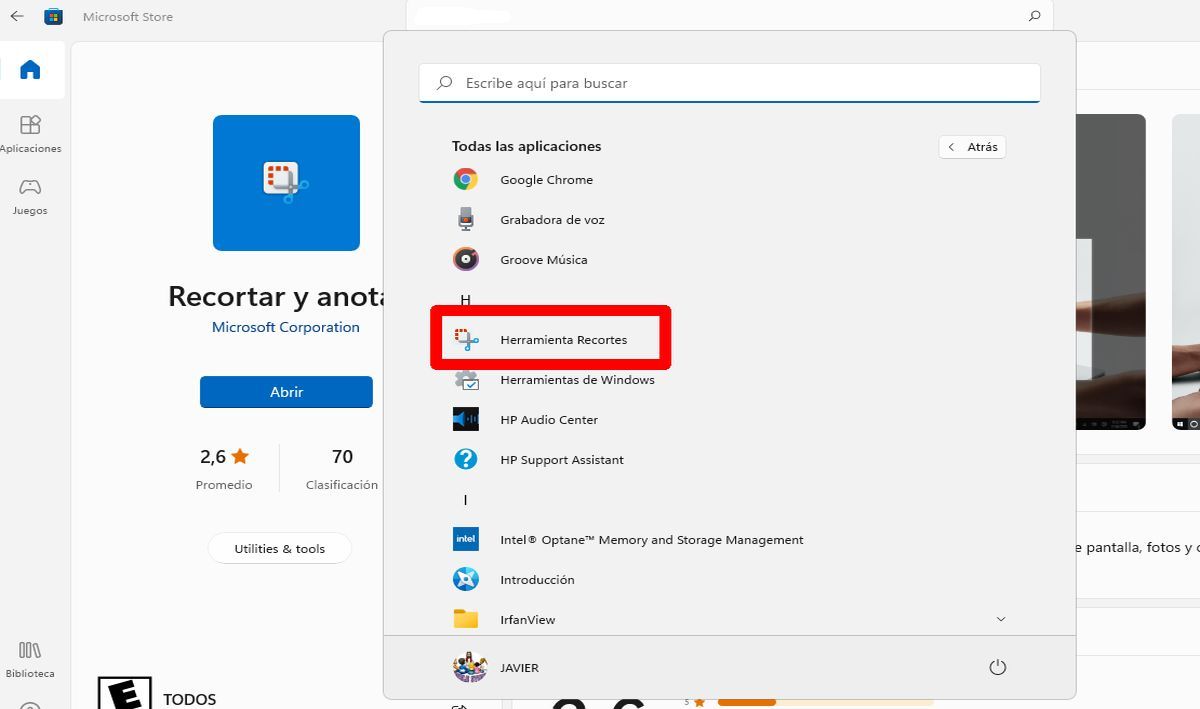
要检查应用程序是否已安装,请转到按钮“开始”然后单击“所有应用程序”。选项将按字母顺序显示,您将在其中看到已下载的内容“截图工具”。因此,您将获得 Windows 11 的削减。
尝试该应用程序
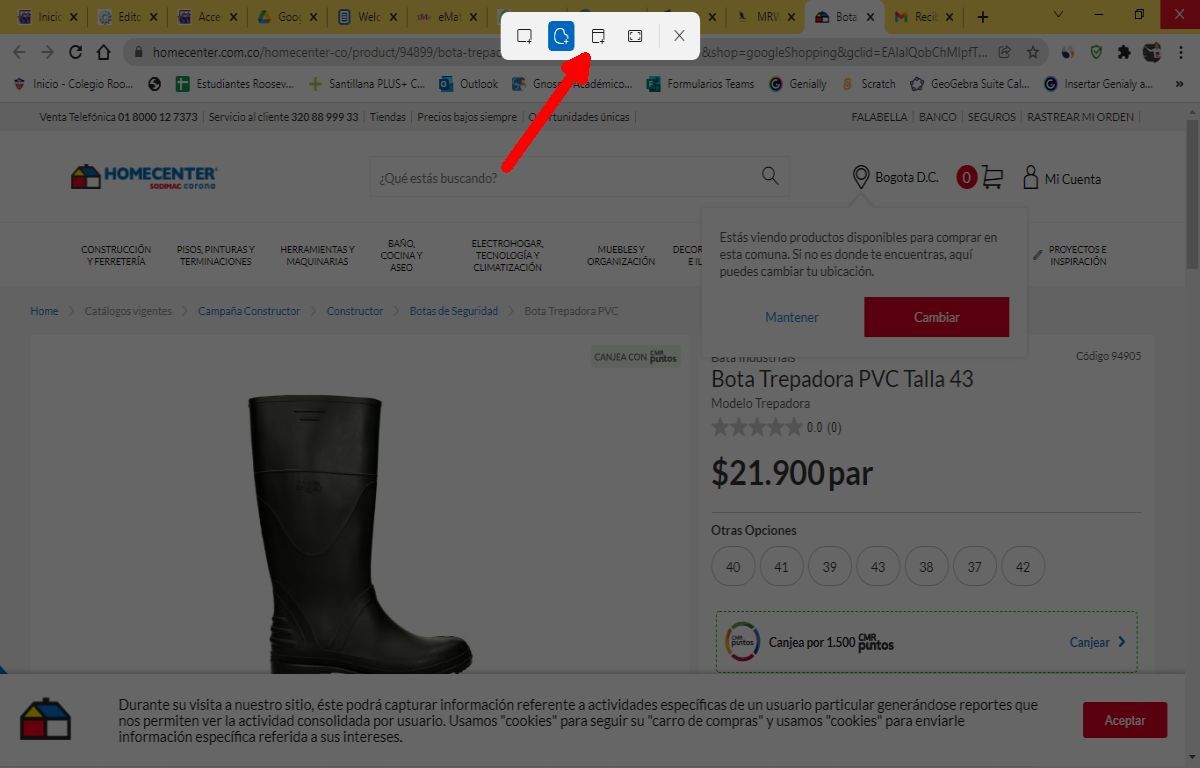
要使用该应用程序,您只需单击“切削工具”从您的计算机上就可以了,您现在可以使用它了。他会打开一个窗口正如您在图片中看到的那样。
使用 Windows 11 截图工具选择您想要的裁剪方式
要裁剪图像,您可以选择裁剪工具具有的模式之一。您拥有的可用切割形式视窗11如下:
- 矩形模式
- 窗口模式
- 全屏模式
- 自由形式模式
将图像粘贴到您需要的程序中
选择图像后,您将对其进行裁剪,您可以将其粘贴到任何您想要的位置,没有任何问题。这是一个关于如何逐步使用 Windows 截图工具。
如您所见,下载非常容易Windows 11 中的截图工具。享受新版本提供的优势。如果你想知道为什么油漆,我们在这里解释一下发生了什么。